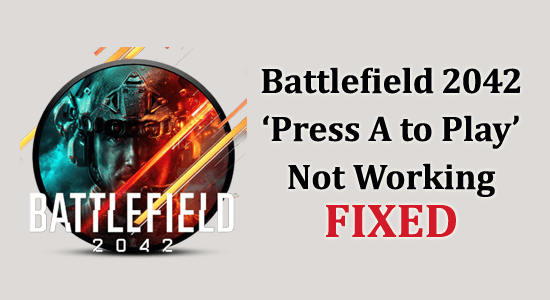
Battlefield 2042 har skapat en vurm och lockat många människor. Men tyvärr har många spelare stött på och rapporterat att B attlefield 2042 "Press A to Play" inte fungerar problemet på Xbox One och Xbox Series X eller S-plattformen.
Medan Battlefield 2042 "Press Space to Play" påträffas på PC:n och "Press X to Play" syns på PS4 och PS5. Det här problemet skapar ett hinder när du spelar spelet.
Detta är ett lite irriterande fel men som tur är finns det korrigeringar som fungerar för många drabbade användare för att lösa felet i deras fall.
Så här i den här guiden är vi här med de kompletta tillförlitliga korrigeringarna som hjälper dig att komma förbi felet. Men innan du börjar med lösningarna här, ta en titt på de vanliga skyldiga som orsakar felet.
Så låt oss börja.!
Vad orsakar felet "Battlefield 2042 'Press A to Play' Fungerar inte"?
- Förlorad administratörsåtkomst – Den kan inte komma åt hela Windows-systemets delar. För att åtgärda felet måste du därför tillåta administrationen att komma åt de begränsade områdena.
- Antivirus från tredje part – Om du använder antivirus från tredje part kan detta avbryta och orsaka ett fel i ditt fall.
- Inkompatibel GPU-drivrutin – Den föråldrade grafikdrivrutinen kommer i konflikt med spelets filer och orsakar olika fel och buggar som att Battlefield 2042-betan inte fungerar och andra.
- Lost Media Feature Pack – Det är få spelare som stötte på Battlefield 2042-felet på grund av det saknade eller förlorade mediefunktionspaketet.
- På grund av korrupta filer – De skadade spelfilerna kommer åt spelberoendena och kan skapa ett hinder när spelet startas.
- Anticheat-problem – Eftersom många spelare inte har installerat Anticheat så kan det vara en av orsakerna.
Nu när du är medveten om orsakerna så är här några metoder som kan hjälpa dig att lösa problemet
Hur fixar jag "Battlefield 2042 'Press A to Play' Fungerer inte"-problemet?
Innehållsförteckning
Lösning 1 – Stäng Battlefield 2042-spelet
Chansen är stor att ditt spel har konflikt med systemfelet eller cachedata. Se till att uppdatera felet genom att helt enkelt avsluta spelappen och sedan öppna den igen. Även om det kanske inte fungerar för alla, bör du prova det en gång.
Lösning 2 – Använd ett annat tangentbord
Det rekommenderas starkt att använda ett annat tangentbord eller annan kontrollenhet för att åtgärda felet. Olika tangentbord eller kontroller gör det möjligt för spelaren att spela spelen effektivt som kan lösa problemet med att Battlefield 2042 "Press A to Play" inte fungerar.
Lösning 3 – Koppla från Bluetooth- och USB-enheter
Försök att koppla bort alla Bluetooth-enheter eftersom det kan skapa flera problem med systemet när du spelar ett spel. Dessutom, om du har anslutit flera USB-enheter till ditt system som är oönskade och de främsta, ta bort eller dra ut kablarna och starta spelet för att se om Battlefield 2042 tryckspel inte fungerar problemet är åtgärdat.
Lösning 4 – Hard Reset Console
Se till att hårdåterställa din konsol eller system för att uppdatera eller ladda om hela systemet eller eventuella felaktiga inställningar etc. Genom att utföra en fabriksåterställning tar du bort eller raderar användardata och filer från systemet eller enheten. Så om du vill säkerhetskopiera data kan du.
För PS4 och PS5:
- Gå till alternativet Inställningar
- Klicka på Systems
- Välj System Software
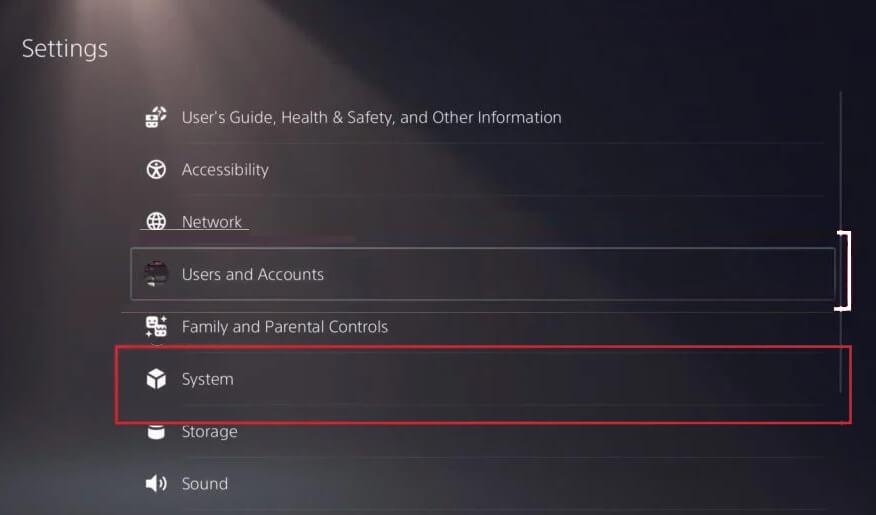
- Klicka på Återställ PS5
- Installera spelet eller applikationen
För PC-användare:
- Gå till Windows-inställning genom att trycka på Win+I
- Klicka på Systems
- Tryck på alternativet Återställning och klicka på Återställ den här datorn
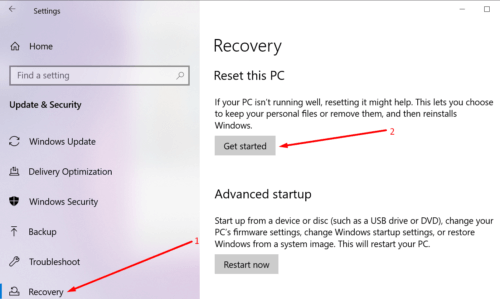
- Ta bort allt från ditt system.
- Starta om ditt system eller din dator och installera om spelet
Det kan lösa problemet med Battlefield 2042 "Press A to Play" Fungerar inte .
För Xbox:
- Öppna Guide genom att trycka på Xbox- knappen med din handkontroll.
- Gå till profil och system
- Klicka på Inställningar
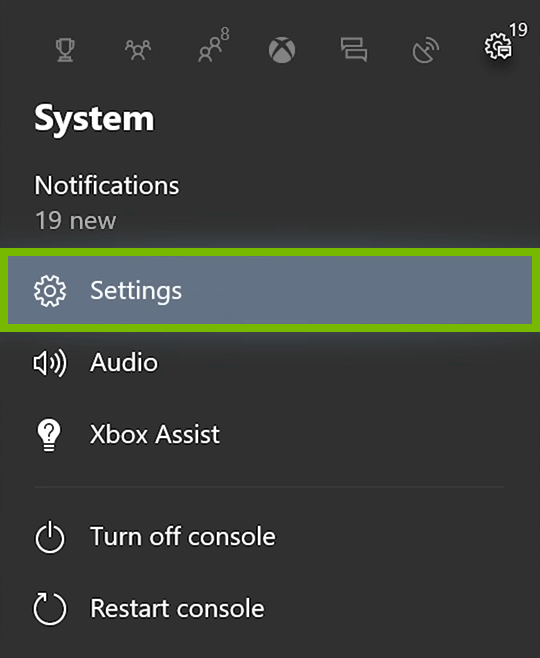
- Välj System och klicka sedan på Konsolinformation
- Klicka på alternativet Återställ och se till att uppgiften fortsätter
- När det är klart se till att du loggar in på din Xbox-profil eller -konto.
- När du är klar, se till att logga in på ditt Xbox-konto.
- Slutligen, vänligen installera Battlefield 2042-spelet framgångsrikt och granska sedan för kraschproblemet.
Lösning 5 – Sök efter väntande uppdateringar
Var noga med att skanna efter eventuella väntande spel- och programuppdateringar också. Det rekommenderas starkt eftersom en inkonsekvent konstruktion kan göra olika problem med spelstart och spelupplägg.
Lösning 6 – Inaktivera antivirus från tredje part
Den överskyddande säkerhetssviten kan göra att spelet kraschar och inte startar. Det finns olika antivirusprogram som skapar ett hinder när du startar spelet
Följ nedanstående åtgärder för att ta bort antivirus från tredje part:
- Öppna rutan Kör genom att trycka på tangenten Fönster+R och skriv sedan ' appwiz.cpl' och klicka på Enter för att starta Program och funktioner.
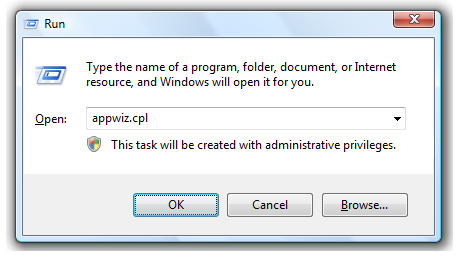
- I Program och funktioner hittar du överskyddande sviter. Klicka på överskyddsplatsen som du är villig att avinstallera . Klicka och klicka sedan på alternativet Avinstallera.
- Avinstallera eller ta bort antivirusprogrammet.
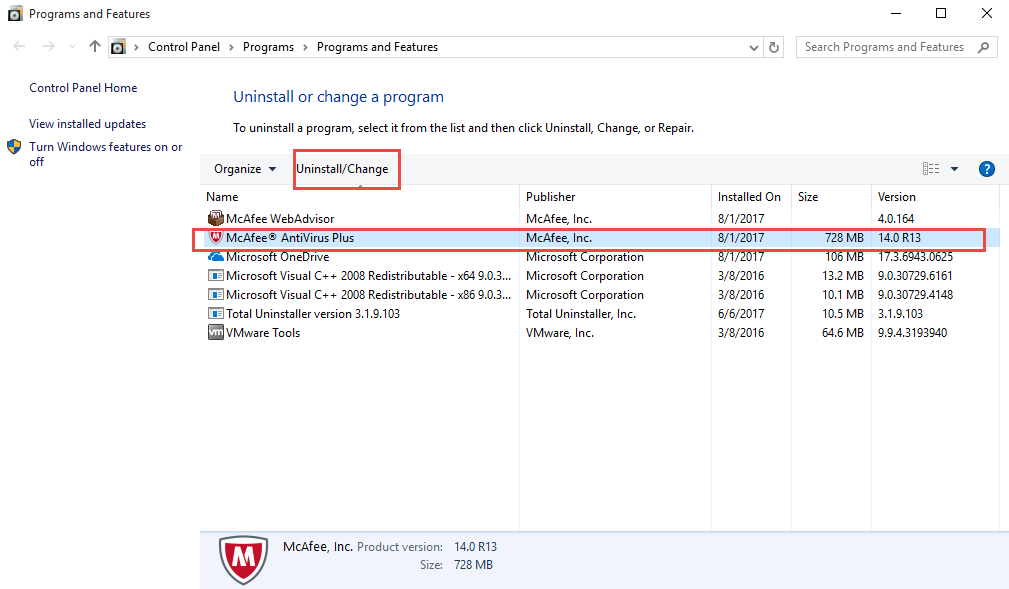
- Följ de givna procedurerna som dyker upp på skärmen för att avinstallera säkerhetsprogrammet
- Nästa Starta om din enhet.
Jag hoppas att genom att göra och följa denna procedur kan du fixa Battlefield 2042 beta tryck på a för att spela inte fungerar fel.
Lösning 7 – Uppdatera GPU-drivrutiner
Många användare lyckades fixa Battlefield 2042 beta "Press A to Play" Fungerar inte- felet genom att uppdatera grafikdrivrutinen på deras system. Så kontrollera din grafikdrivrutin och uppdatera för att lösa felet i ditt fall.
Följ instruktionerna för att göra det:
- Gå till rutan Kör genom att trycka på Win+R och skriv sedan 'devmgmt.msc' och klicka på Enter .
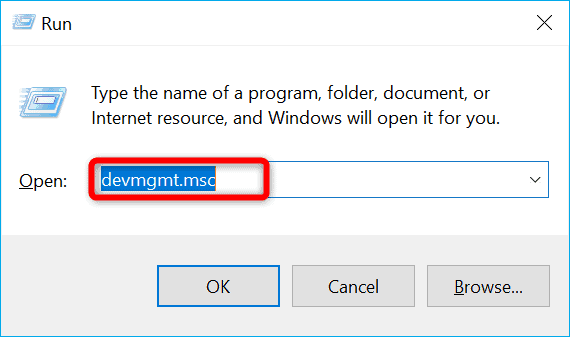
- Enhetshanteraren visas på skärmen
- Under Enhetshanteraren kan du se Display Adapters och sedan måste du utöka rullgardinsmenyn
- Klicka på alternativet Uppdatera drivrutin
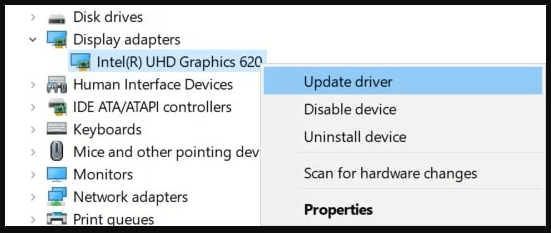
- Välj Sök automatiskt efter uppdaterad drivrutinsprogramvara . för att ladda ner och installera om den uppdaterade GPU-drivrutinen
- När installationen är klar försök att starta om och starta om enheten.
Dessutom kan du också enkelt uppdatera drivrutinerna med hjälp av det automatiska drivrutinsuppdateringsverktyget. Detta är ett avancerat verktyg som bara genom att skanna en gång, upptäcker och uppdaterar hela systemets drivrutiner.
Skaffa Driver Updater Tool för att uppdatera drivrutinerna automatiskt
Lösning 8 – Kontrollera din Internetanslutning
Här måste du kontrollera din internetanslutning och se till att du har en bra internetuppkoppling. Om du har en låg internetanslutning kommer det att minska hastigheten på spelet. Så, om det här fallet är tillämpligt i ditt fall, fixa den långsamma internetanslutningen och försäkra dig om att du har en höghastighetsanslutning till internet.
Lösning 9 – Inaktivera spelläget
Många spelare har löst Battlefield 2042-felet genom att stänga av spelläget. Det är en effektiv metod som hjälpt många användare att bli av med krascherna.
Här är den grundläggande proceduren genom vilken du enkelt kan inaktivera spelläget genom att följa enkla steg:
- Öppna rutan Kör genom att trycka på Win+R och skriv sedan 'ms-settings:' och klicka sedan på Enter
- Gå till Inställningar och klicka på Spel
- Åtkomst till spelläget
- Inaktivera eller stäng av spelläget
När du är klar med det starta om spelet. Om du startar om kommer spelet att fungera smidigt utan att uppmana några fel eller sammandrabbningar.
Lösning 10 – Inaktivera NVIDIA Overlay
Hitta processen nedan som hjälper dig att inaktivera eller koppla bort överlagringen i spelet genom NVIDIA-upplevelsen.
- Öppna NVIDIA och klicka sedan på Inställningar
- Klicka på Allmänt som finns i alternativet Inställningar
- Öppna menyn Allmänt.
- Under fliken Allmänt hittar du spelet Overlay .
- Inaktivera eller koppla bort NVIDIA- överlägget i spelet
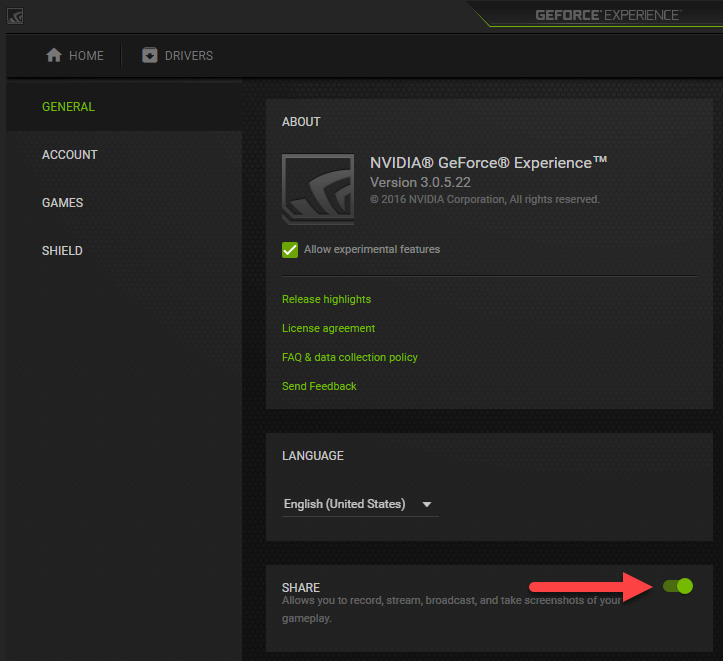
- Spara ändringen och stäng NVIDIA
Lösning 11 – Inaktivera Discord Overlay
Om du använder diskordsöverlagringsprogramvara kan datorn visas som ett fel. I ett sådant scenario måste du stänga av överlagringsfunktionen genom att följa processen nedan:
- Gå till Discord-applikationen och klicka sedan på Inställningar
- Gå till användarinställningarna.
- I användarinställningen klickar du på Aktivitetsinställningar och sedan måste du välja Game Overlay.
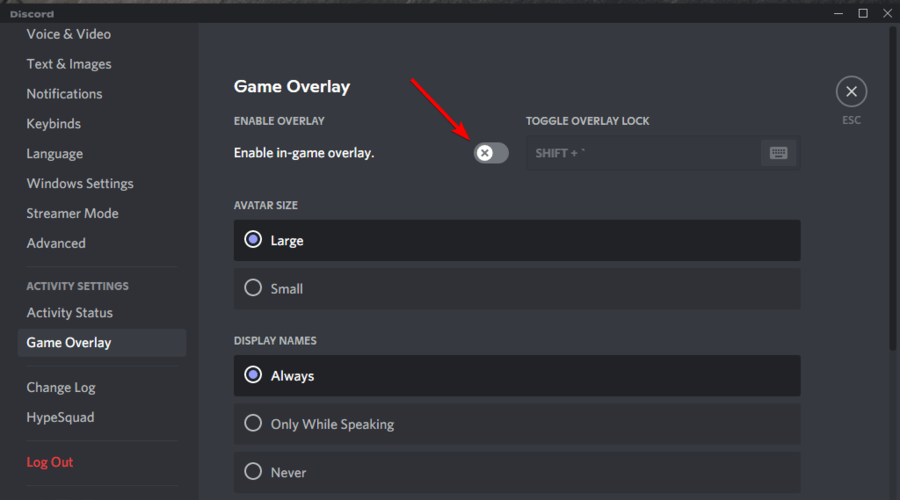
- Inaktivera spelöverläggen _
- Du hittar Aktivera överlägg i spelet i avsnittet Aktivera överlägg och stänger av funktionen.
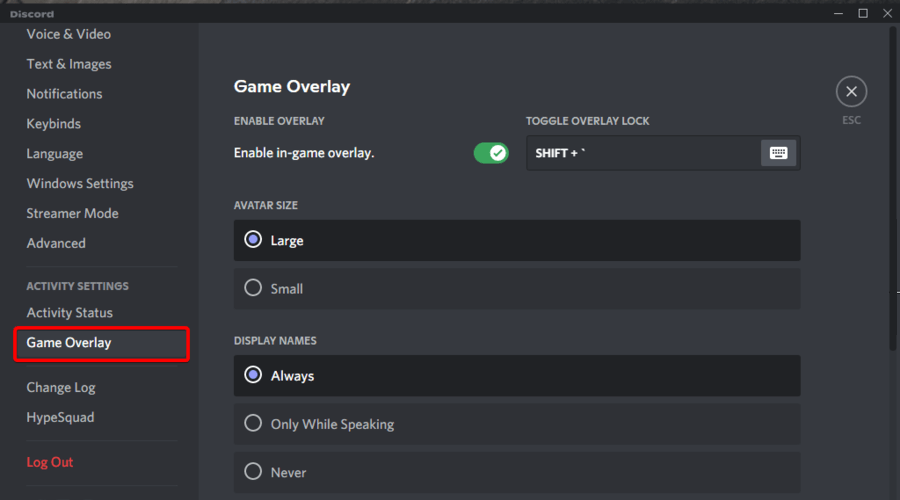
Lösning 12- Fixa spelet genom Origin
Att fixa spelet genom origin kan vara en av de bästa alternativa lösningarna för att förhindra att systemet kraschar. Om du har skadade filer i ditt system kommer Origin att hjälpa ditt system att reparera spelfilen.
Följ stegen för att göra det här:
- Gå till Origin-applikationen och klicka på Mitt spelbibliotek.
- Öppna den listade menyn i My Game Library.
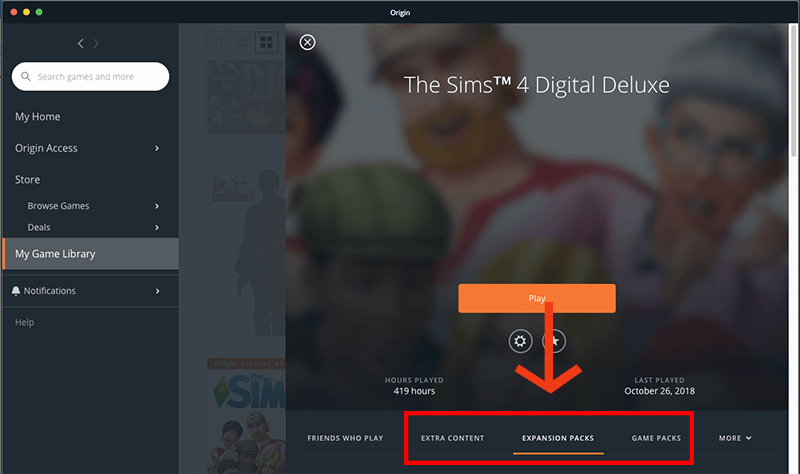
- Leta upp Battlefield 2024 och klicka på Inställningar och tryck sedan på Reparera för att initiera processen.
- Stanna på sidan tills filerna har verifierats och om systemet innehåller några skadade filer kommer det att repareras.
- Öppna spelet för att kontrollera om felet kvarstår eller inte.
Om den här lösningen inte har löst ditt Battlefield 2042-problem, testa en annan lösning.
Lösning 13 – Installera EasyAntiCheat
Om ditt system upptäcker EasyAnticheat eller om det inte kan hitta det finns det en stor risk för att systemet kraschar. Efter att ha provat lösningen ovan om du fortfarande stöter på Battlefield 2024-felet kan du enkelt fixa det genom att installera EasyAntiCheat på ditt system.
Följ stegen som anges för att installera EasyAntiCheat-motorn:
- Gå till Battlefield-spelmappen, dubbelflik på EasyAntiCheat- mappen för att se den.
- Klicka höger på EasyAntiCheat setup och välj sedan Kör som administratör
- En användarkontokontroll kommer att visas på skärmen och klicka sedan på tillåt för att tillåta så att installationen kan starta.
- Genom att använda Admin-åtkomsten kan du köra eller utföra EasyAntiCheat.
- Följ instruktionerna som nämns på skärmen så att installationen kan slutföras.
- Slutligen, starta om ditt system.
Om problemet ännu inte är löst även efter installation av EasyAntiCheat-motorn, kör sedan ner för att prova en annan lösning.
Lösning 14 – Växla Max länkhastighet genom Auto till Allmänt
Denna metod har gynnat många av de drabbade användarna eller spelarna för att lösa Battlefield 2042-kraschen och kommer inte att starta problemet genom att ändra Max Link Speed till Auto till General . Du kan utföra detta med hjälp av BIOS-menyn.
Följ den givna processen för att ändra Max Link-hastighet till Auto till Allmänt:
- När du startar systemet trycker du på den angivna knappen som tillverkaren ställt in på grafikkortet för att öppna menyn.
- Gå till BIOS .
- Under BIOS- listan kan du se den maximala länkhastigheten, och sedan behöver du helt enkelt ändra den från Auto till Gen-läge .
- Ändra MLS (Max Link Speed) och spara den
Stäng BIOS och starta om datorn
Bästa sättet att optimera din spelprestanda på Windows PC
Många spelare stöter på problem som att spelet kraschar, släpar efter eller stammar när de spelar spelet och optimerar sedan din spelprestanda genom att köra Game Booster .
Detta ökar spelet genom att optimera systemresurserna och erbjuder bättre spel. Inte bara detta, utan det fixar också vanliga spelproblem som eftersläpning och problem med låg FPS.
Skaffa Game Booster för att optimera din spelprestanda
Slutsats
Det finns olika lösningar genom vilka du kan lösa slagfältet 2042 tryck på a för att spela inte fungerar problemet.
Följ varje steg så att det inte finns några hinder eller störningar av något tekniskt problem när du spelar spelet. Det uppskattas att de givna korrigeringarna fungerar för dig att lösa felet och nu kan du spela spelet utan bekymmer.
Trots detta föreslås här att skanna ditt system med PC Repair Tool, eftersom spelfelet ofta uppstår på grund av PC:ns interna problem och fel, så skanna ditt system helt för att fixa olika Windows PC-relaterade problem och fel.
Lycka till..!
Lösning 15: Sänk grafikinställningarna
Ett annat bra sätt att förbättra Battlefield 2042's prestanda är att skruva ner dina grafikinställningar. Battlefield 2042 upptäcker automatiskt din hårdvara när du spelar för första gången och väljer automatiskt Ultra-inställningar om du har en bra spelrigg, vilket kan resultera i en allvarlig nedgång i prestanda. Därför rekommenderar vi att du manuellt sänker grafikinställningarna för att få spelet att fungera bättre. För en bra balans mellan kvalitet och prestanda, använd Medium-inställningar. Vrid ner inställningarna till Låg om problemen kvarstår.
Lösning 16: Använd kantlös helskärm
Förutom att använda DLSS och lägre grafikinställningar, är det också möjligt att förbättra din prestanda genom att använda visningsalternativet kantlös helskärm istället för det vanliga helskärmsläget. Visuellt ser det här alternativet inte annorlunda ut än normal helskärm. Det är dock funktionellt mindre belastande för ditt system och kommer att hjälpa till att jämna ut några av Battlefield 2042:s grova prestandakanter.

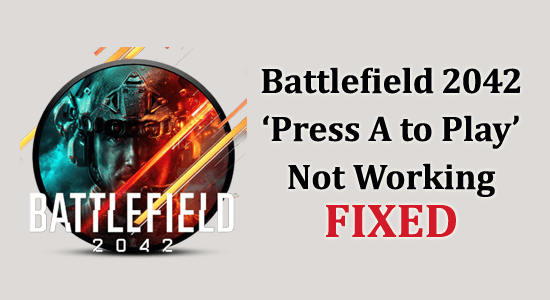
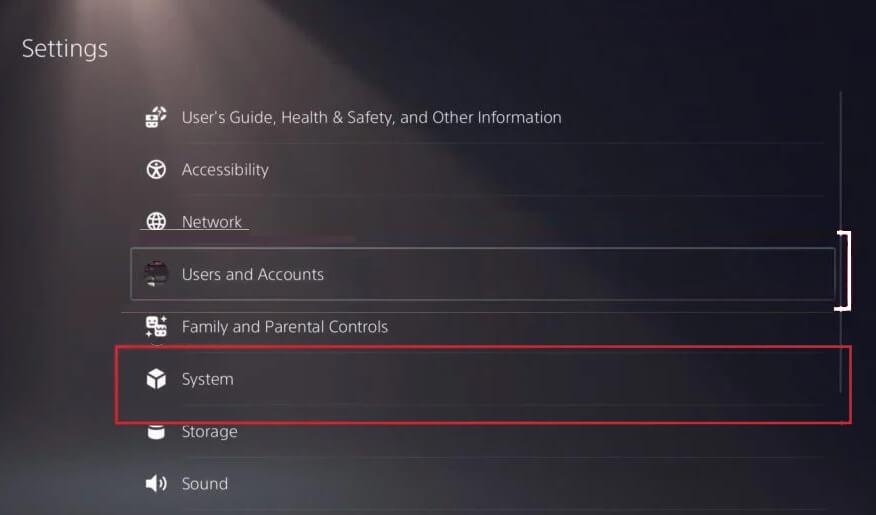
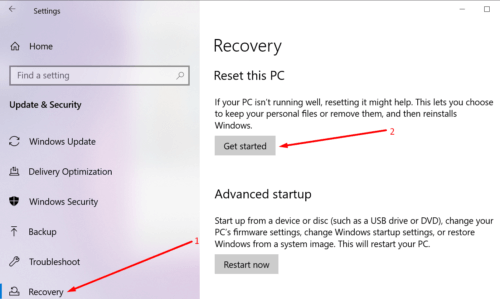
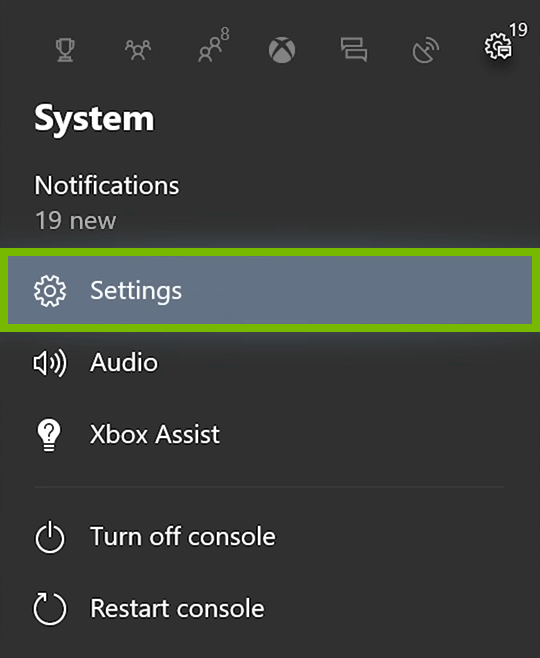
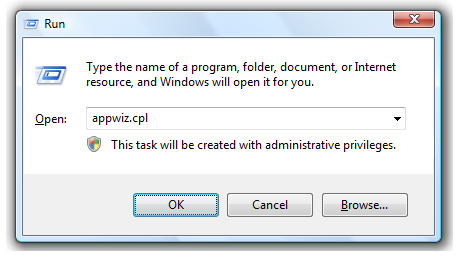
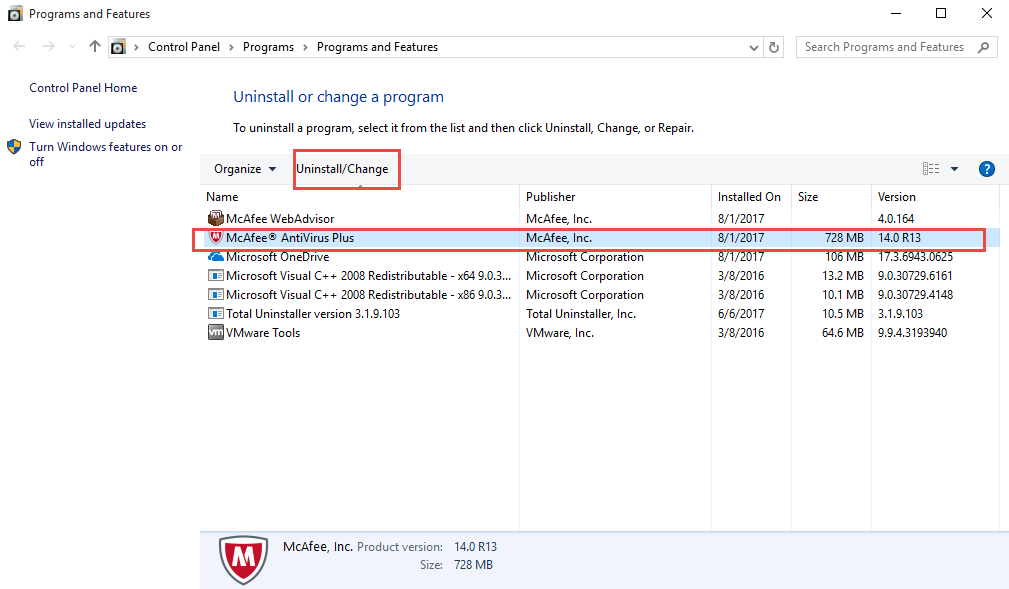
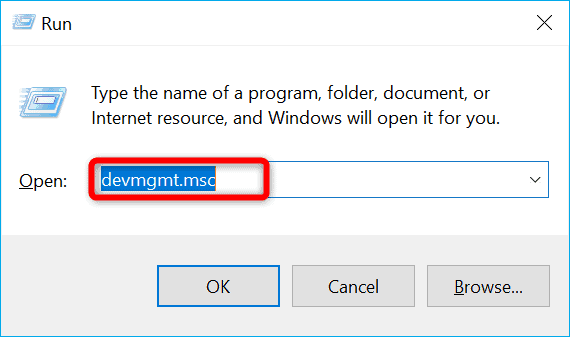
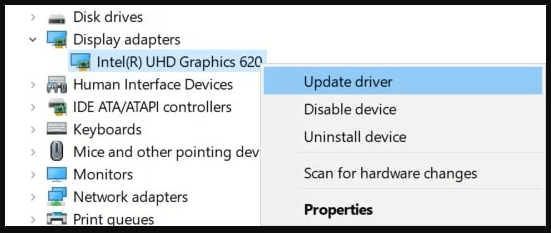
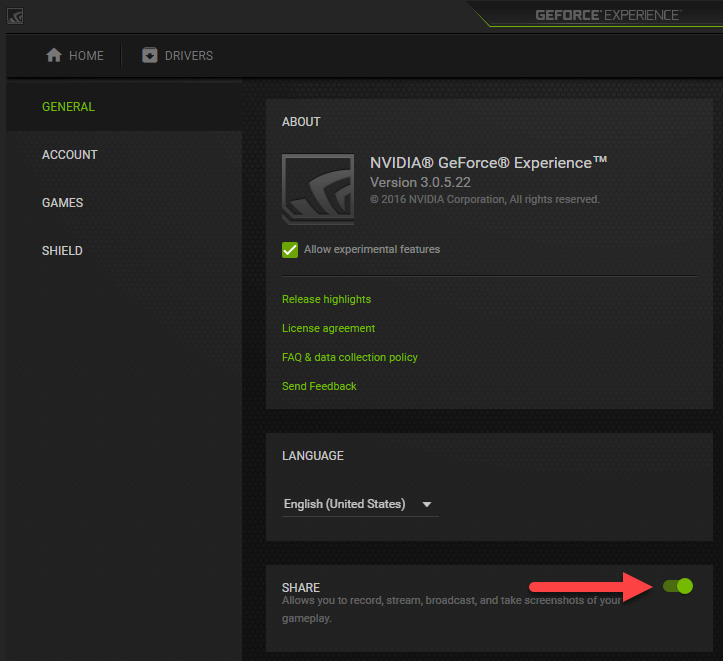
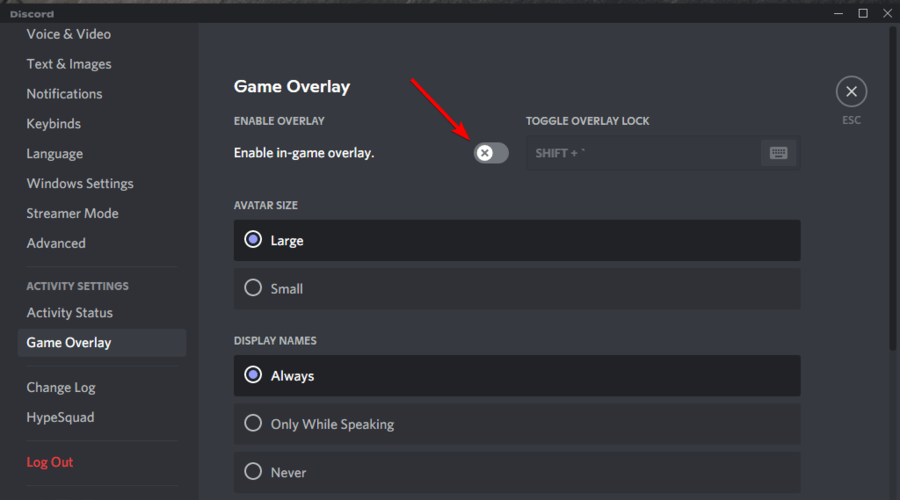
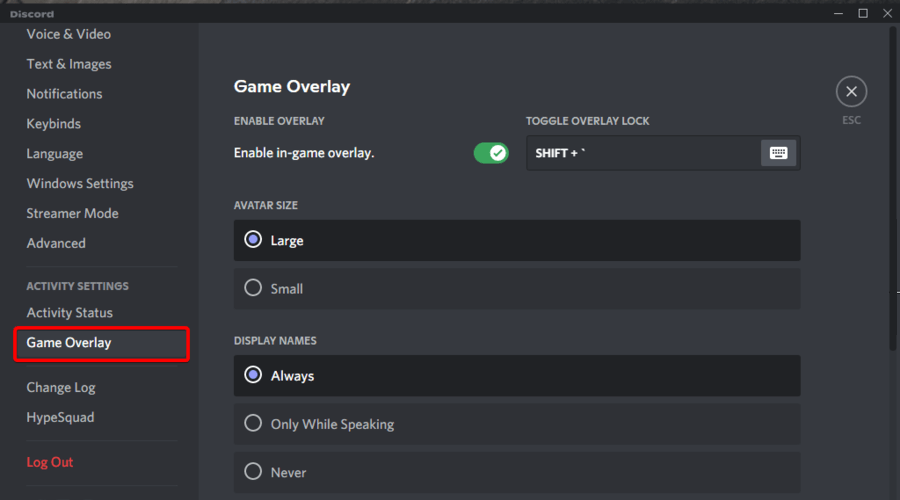
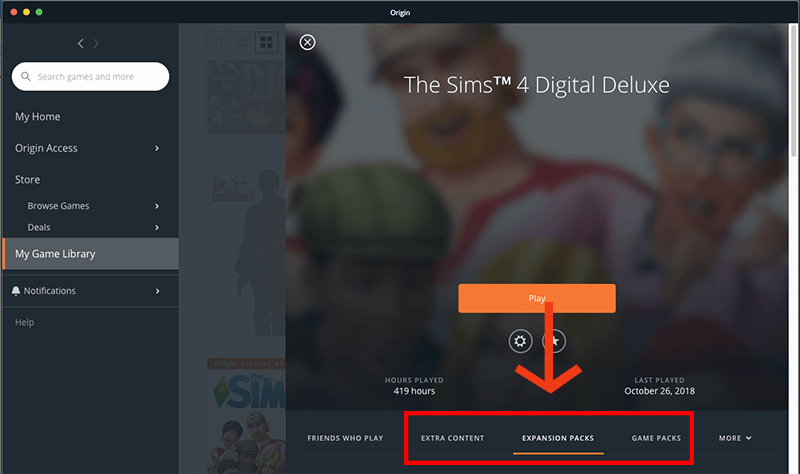



![[100% löst] Hur åtgärdar jag meddelandet Fel vid utskrift i Windows 10? [100% löst] Hur åtgärdar jag meddelandet Fel vid utskrift i Windows 10?](https://img2.luckytemplates.com/resources1/images2/image-9322-0408150406327.png)




![FIXAT: Skrivare i feltillstånd [HP, Canon, Epson, Zebra & Brother] FIXAT: Skrivare i feltillstånd [HP, Canon, Epson, Zebra & Brother]](https://img2.luckytemplates.com/resources1/images2/image-1874-0408150757336.png)